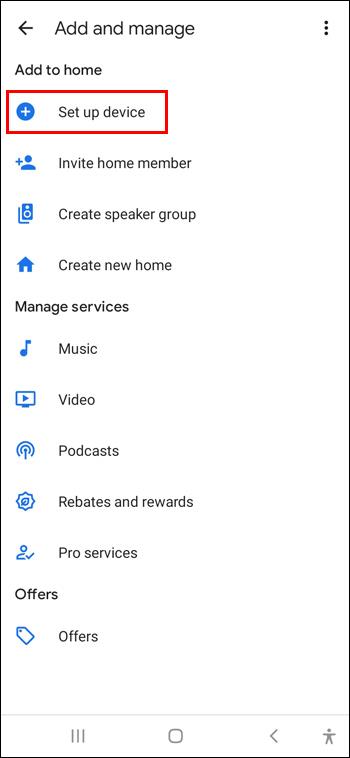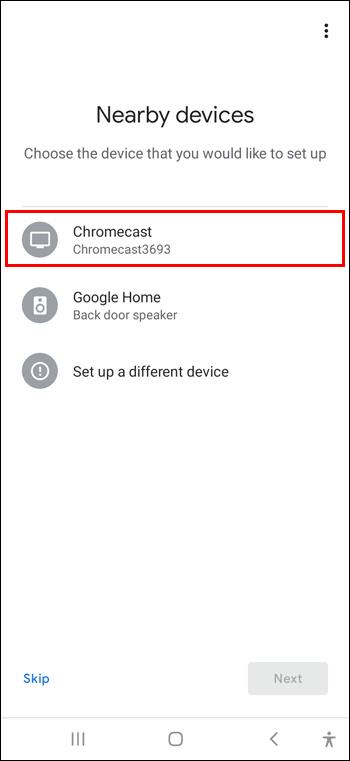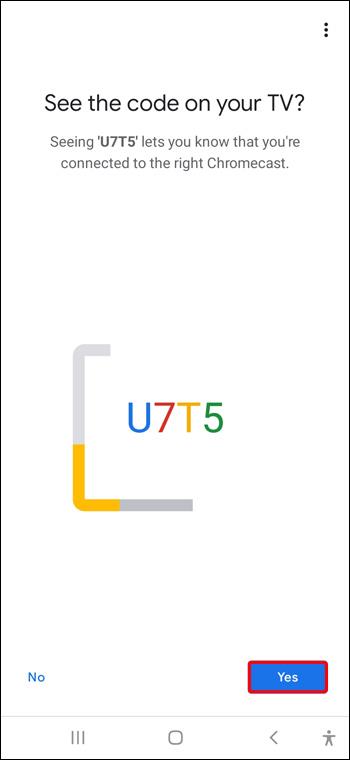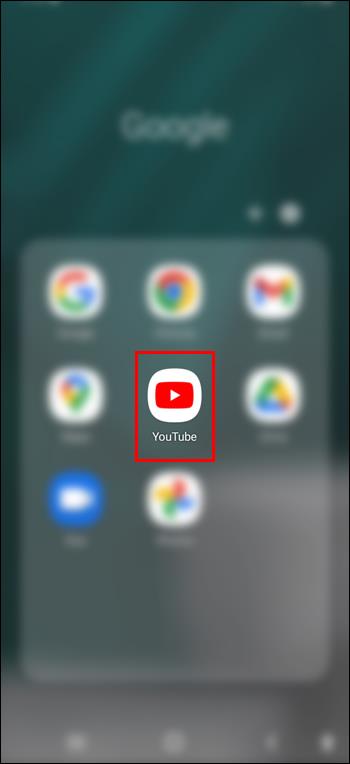Apparaatkoppelingen
Wil je content van je favoriete apps bekijken op een groter scherm? Vergeet ingewikkelde bekabelde instellingen en achterblijvende schermspiegeling. Een handige gadget genaamd Chromecast biedt een betere oplossing.

Als je een van deze krachtige digitale mediaspelers in handen hebt, vraag je je misschien af hoe je deze op je tv kunt inschakelen. Hier leest u hoe u Chromecast instelt op een Samsung smart-tv en meteen begint met streamen.
Ondersteunt mijn Samsung-tv Chromecast?
Veel populaire smart-tv's van merken als Sony, Toshiba, Philips, etc. hebben al een ingebouwde Chromecast. Samsung TV-gebruikers moeten een extra stap zetten en een dongle kopen om Chromecast-functionaliteiten op hun apparaten te krijgen. Het goede nieuws is dat Chromecast beschikbaar is voor bijna elke tv, zelfs voor oudere, niet-slimme modellen. Zolang je Samsung-tv een HDMI-poort (High Definition Multimedia Interface) heeft, kun je deze streaminggadget aansluiten en meer uit je tv halen.
Als je een oudere Samsung-tv hebt, kan Chromecast een groot aantal functionaliteiten aan je apparaat toevoegen. U kunt het gebruiken om elke vorm van inhoud te streamen via mobiele of web-apps, of uw Google Chrome-scherm naar uw tv spiegelen. Chromecast is misschien nog steeds de moeite waard vanwege de naadloze ervaring die het biedt, zelfs als uw smart-tv al een soort geïntegreerde oplossing voor schermspiegeling heeft. In 2022 hebben meer dan 1000 apps Chromecast-ondersteuning, waardoor het verzenden van media naar je tv-scherm een fluitje van een cent wordt.
Chromecast instellen op een Samsung Smart TV
Het instellen van Chromecast op je tv duurt maar een paar minuten. Hier is alles wat je nodig hebt in het proces.
- Een Samsung Smart TV met een HDMI-poort
- Een Chromecast-apparaat en zijn componenten
- Een ander slim apparaat, zoals een Android-telefoon of een iPhone
- Een wifi-verbinding
In 2022 zijn er twee Chromecast-modellen op de markt: de derde generatie Chromecast en Chromecast met Google TV. Het installatieproces is bijna identiek voor beide modellen, met één verschil. Je moet ook je nieuwe afstandsbediening koppelen in het geval van Chromecast met Google TV.
Stap één: stel uw apparaat in
Dus je hebt je Chromecast uit de doos gehaald. Voor Chromecast 3 moet u het apparaat, een USB-kabel en een adapter in handen hebben. Als je Chromecast met Google TV hebt gekocht, vind je ook een afstandsbediening en twee batterijen in de verpakking.
Verbind je Chromecast 3 of Chromecast met Google TV op de volgende manier met je Samsung TV.
- Zoek de HDMI-poort van uw tv door de achterkant van het apparaat te controleren. Je vindt het meestal aan de rechterkant (gezien vanaf de voorkant).

- Voorzie je Chromecast van stroom met de USB-kabel. Steek het ene uiteinde van de USB-kabel in het apparaat en het andere uiteinde in de meegeleverde adapter en sluit de adapter vervolgens aan op een voedingsbron.
- Sluit de HDMI-kabel van uw Chromecast aan op uw tv.

- Schakel uw tv in en wijzig de ingangsbron naar het juiste HDMI-kanaal.

De meeste smart-tv's van Samsung worden geleverd met ten minste twee HDMI-poorten: een standaard HDMI en een HDMI ARC. Elke beschikbare HDMI-poort werkt met Chromecast.
Let op: Als je Chromecast 3 of een eerdere generatie van het basismodel hebt, kun je de voedingsadapter overslaan. Sluit de USB gewoon aan op een USB-poort van uw tv om uw apparaat van stroom te voorzien. Chromecast met Google TV en de uit de handel genomen Chromecast Ultra zijn veeleisender modellen, dus aansluiten op de USB-poort van je tv werkt niet.
Stap twee: koppel uw afstandsbediening
Als u Chromecast met Google TV heeft gekocht, wordt u gevraagd uw afstandsbediening te koppelen zodra uw Chromecast is verbonden. Volg de instructies op je tv-scherm.
- Plaats de batterijen in uw afstandsbediening.

- Houd de pijl- en startknop van je afstandsbediening tegelijk ingedrukt.

- Je afstandsbediening begint te knipperen als het koppelen is gelukt.
Stap drie: maak verbinding met Chromecast
De volgende stap is het instellen van Chromecast met Google Home. Maak je geen zorgen; u hoeft deze app niet elke keer te gebruiken als u Chromecast gebruikt. Het is echter noodzakelijk voor het configureren van Chromecast 3 en vereenvoudigt ook aanzienlijk het proces van het instellen van Chromecast met Google TV. Voor deze stap heb je twee dingen nodig.
- Een smart device, zoals een telefoon of tablet (zowel iOS als Android zijn geschikt)
- Een Google-account
Als je klaar bent, volg je deze stappen om je apparaten te koppelen.
- Download en start de Google Home-app voor iOS of Android op je telefoon of tablet.

- Druk op het "+"-symbool en selecteer "Apparaat instellen" in het menu.

- Maak een huis door op het '+'-teken te tikken als je nieuw bent bij Google Home. Als je al een woning hebt toegevoegd, kies je deze uit de lijst.
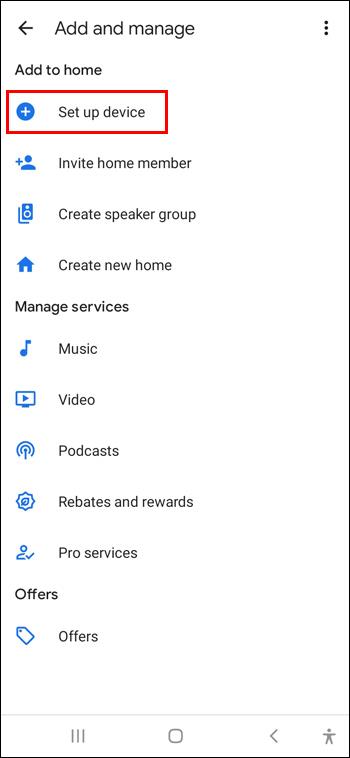
- De app zoekt nu naar apparaten in de buurt.

- Selecteer uw Chromecast in de lijst. U kunt de naam van uw Chromecast controleren in de hoek van uw tv-scherm om er zeker van te zijn dat u het juiste apparaat kiest.
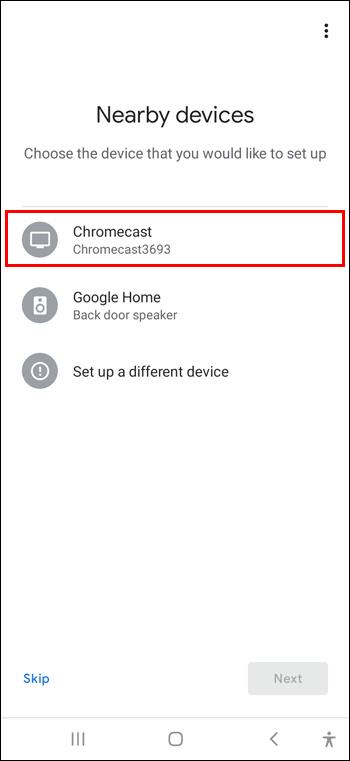
- Druk op "Volgende".

- Voltooi het koppelingsproces op een van de volgende manieren.
- Op Chromecast 3 zie je een code verschijnen op je tv en het scherm van je telefoon of tablet. Als ze met elkaar overeenkomen, tikt u op "Ja".
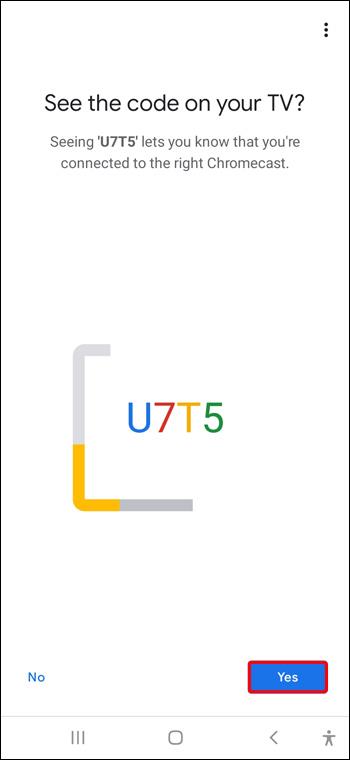
- Op Chromecast met Google TV wordt u gevraagd de QR-code op het scherm van uw tv te scannen.
- Kies en noem de kamer waar uw Chromecast is ingesteld en druk op "Volgende".

- Verbind uw Chromecast met het juiste wifi-netwerk.

- Volg de instructies op het scherm om je Chromecast- en Remote-instellingen te personaliseren, en je bent klaar.
Je kunt Chromecast ook instellen met Google TV zonder de Google Home-app. Selecteer gewoon "In plaats daarvan instellen op tv" op het beginscherm en volg de instructies. Deze methode is misschien wat omslachtiger, maar de afstandsbediening zal je helpen.
Opmerking: Uw Chromecast en het apparaat waarvandaan u cast, moeten verbonden zijn met hetzelfde wifi-netwerk. Zorg ervoor dat u het netwerk kiest dat u gewoonlijk gebruikt met uw apparaat tijdens het installatieproces van de Chromecast.
Stap vier: wegstromen
Je hoeft alleen nog maar je media-apps aan je Chromecast te koppelen en je kunt beginnen met casten. Laten we eens kijken hoe we Chromecast kunnen gebruiken om inhoud op een Samsung smart-tv te streamen.
- Open de Google Home-app en selecteer je huis.

- Tik op de knop 'Media' om een service aan uw Chromecast toe te voegen.

- Kies een categorie en koppel de app waaruit je wilt casten.
- Open de app die u zojuist aan uw Chromecast heeft toegevoegd.
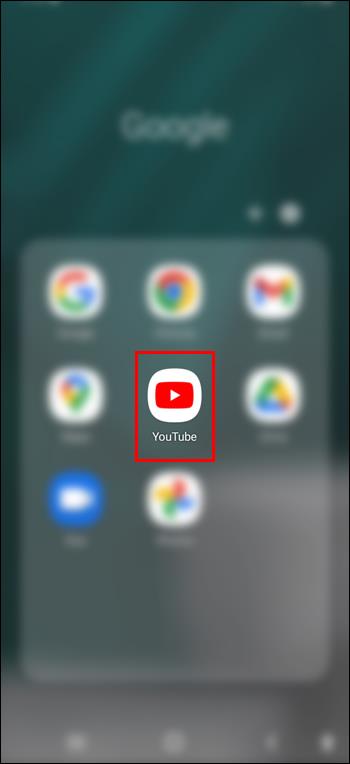
- Zoek de Chromecast-knop. Het ziet eruit als een rechthoek met drie balken in de linkerbenedenhoek.

- Druk op de knop en selecteer uw tv in de pop-up om de inhoud rechtstreeks naar uw scherm te sturen.
Breng alle inhoud naar uw tv-scherm met Chromecast
Het instellen van Chromecast is een eenvoudig proces dat niet veel tijd kost als u de bovenstaande instructies volgt. Als het eenmaal is ingesteld, hoef je niet meer naar je kleine telefoonscherm te turen; je kunt je programma's of andere media-inhoud bekijken op het grote scherm van je tv.
Is het gelukt om je Chromecast in te stellen? Welke services ga je als eerste toevoegen aan je streamingapparaat? Laat het ons weten in de comments hieronder.